电脑安装软件后无图标如何解决?
- 电脑知识
- 2025-03-09
- 22
在使用电脑的过程中,我们经常会遇到一些恼人的问题。其中一个常见问题就是在安装完软件后,找不到相应的图标。这不仅影响了我们使用软件的效率,也会给人带来不便和困扰。遇到这种情况我们应该如何解决呢?本文将为你提供详细的解决步骤和一些实用技巧,帮助你快速找到软件图标,恢复正常的电脑使用体验。
一、检查软件是否安装成功
在解决软件图标问题之前,我们需要确认软件是否已经正确安装到电脑上。
1.查看安装日志
软件安装过程中一般都会留下日志文件,通过查看这些日志文件可以帮助我们了解安装过程中是否有错误发生。
2.检查系统文件夹
某些软件在安装后可能直接存放到系统文件夹中,而不是常规的应用程序文件夹。
3.使用软件自带的检查工具
一些软件会自带检查工具以确认安装状态和修复故障。
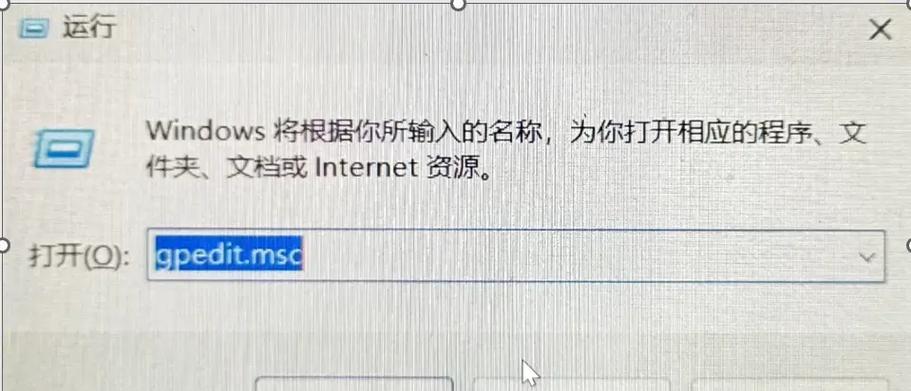
二、桌面图标未显示的问题解决
如果软件安装成功,但桌面没有显示图标,可按照以下方法操作:
1.检查桌面图标显示设置
右键点击桌面空白区域。
选择“查看”。
确保“显示桌面图标”选项是被勾选的。
2.手动创建桌面快捷方式
找到软件的安装路径。
右键点击软件的可执行文件(.exe文件)。
选择“发送到”>“桌面(创建快捷方式)”。
3.重启电脑尝试
有时由于系统繁忙或软件冲突,重启电脑后可以解决桌面图标不显示的问题。

三、开始菜单图标丢失的解决方法
如果软件图标没有显示在开始菜单中,你可以按照以下步骤操作:
1.检查开始菜单文件夹
在C:\ProgramData\Microsoft\Windows\StartMenu\Programs找到软件的快捷方式。
如果不存在,需手动创建一个。
2.使用“所有应用”视图
在“开始”菜单中选择“所有应用”视图。
如果软件在此列表中,则右键选择固定到开始屏幕。
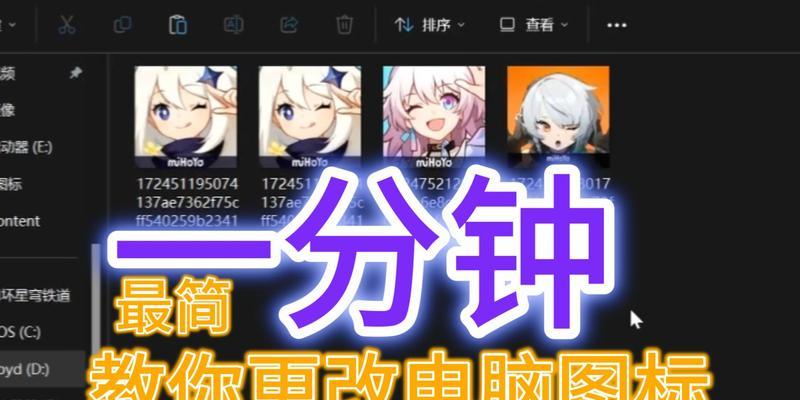
四、右键菜单或搜索不出现在Windows10/11中的解决方法
在最新版本的Windows系统中,我们还可以通过右键菜单或搜索来启动软件:
1.确认是否在右键菜单中
右键点击桌面空白区域。
检查是否有“显示更多选项”等类似项。
在弹出的菜单中选择“所有应用”,看软件是否在列。
2.使用搜索功能
按下Win+S键打开搜索框。
输入软件名称,看是否能搜索到并启动软件。
五、其他排查和解决方法
若上述方法均无法解决问题,可能需要采用更深入的排查方案:
1.检查是否有权限限制
有时候权限不足会导致软件无法在桌面或者开始菜单创建图标。
以管理员权限运行安装程序或检查系统设置。
2.修复系统文件错误
使用系统自带的文件检查工具SFC和DISM来修复潜在的系统文件损坏问题。
3.使用系统还原功能
如果软件是在系统更变前后安装的,可能需要使用系统还原功能回退到某个特定的还原点。
结语
电脑安装软件后无图标的问题虽然令人头疼,但往往可以通过简单的步骤来解决。本文为你提供了一系列排查和解决问题的方法,帮助你快速找到软件图标并顺利使用软件。记住,在进行系统操作时要谨慎,确保备份重要数据以防不测。希望这篇文章对你有所帮助,让你的电脑使用体验更加顺畅。
版权声明:本文内容由互联网用户自发贡献,该文观点仅代表作者本人。本站仅提供信息存储空间服务,不拥有所有权,不承担相关法律责任。如发现本站有涉嫌抄袭侵权/违法违规的内容, 请发送邮件至 3561739510@qq.com 举报,一经查实,本站将立刻删除。